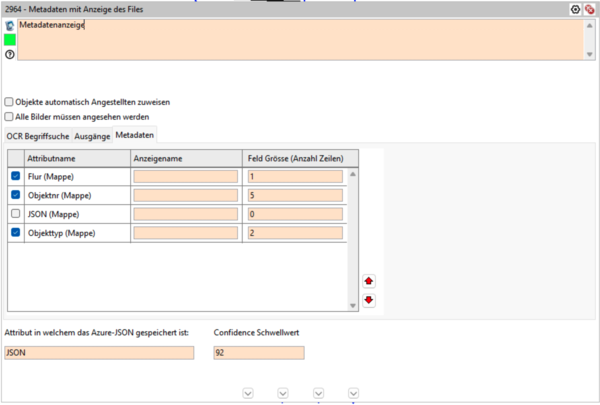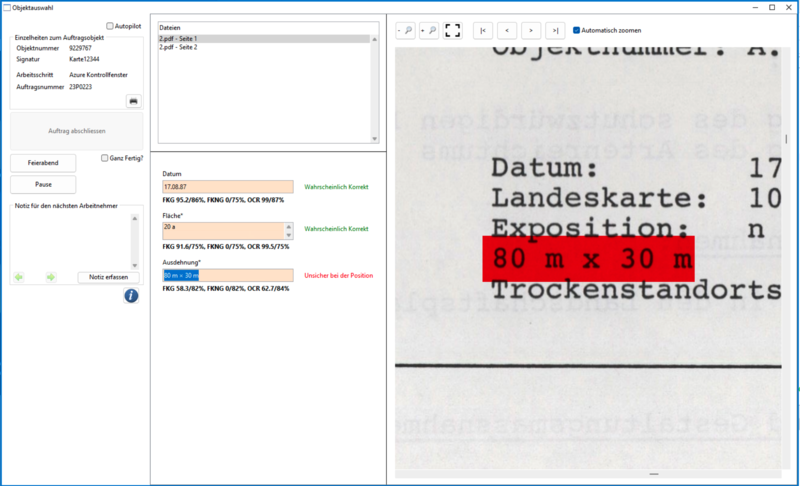Metadaten mit Anzeige des Files
- Mantiseinträge
1980
- Systemtyp
31
Beschreibung
Einer der Arbeitsschritte (FDO_SHZTyp31), welcher im Fenster FDO_Auswahl1 ausgeführt wird.
In diesem Arbeitsschritt werden Metadaten zu den jeweiligen Objekt erfasst.
Es gibt vier verschiedene Fenster:
- Eines ist generell
- Eines ist angepasst an Zeitungsartikel (b)
- Eines ist angepasst an den Murdockcode (a)
- Eines ist angepasst an die Denkmalpflege (c)
- Eines ist angepasst an für die Anzeige von Geschwister und Vater (d)
- Eines ist angepasst an das Projekt Badischer Bahnhof (e)
- Eines ist angepasst für OCR (f)
- Eines ist angepasst an die Einwohnerkarten (g)
- Eines ist angepasst an die Azure-Validierung (h)
Es können X beliebige Ausgänge für den User aus den Metadatierungsfenstern definiert werden.
Leistungen
Alle Metadaten werden vor dem Starten des Schrittes mit denen am Ende verglichen. Es können folgenden Leistungen vorkommen:
- Felder, Create
- Wie viele Metadaten wurden neu erfasst.
- Felder, Update
- Wie viele Metadaten wurden aktualisiert.
- Felder, Delete
- Wie viele Metadaten wurden gelöscht.
Essentielle Felder
- Daten vom Server holen
- Muss angekreuzt sein, sonst werden die Bilder des Objektes nicht angezeigt.
- Nächster Arbeitsschritt im normalen Fall
- Nummer des Arbeitsschrittes, an den Objekte gehen, wenn alles ok ist. (HZ_HZ_SEQ1)
Pane im Produktionsauftrag (FHK_Maske)
Spezifische Konfiguration Denkmalpflege
- Untersystemtyp = FDO_Auswahl1:FDO_SHZTyp31c:FAA_SMaske31c:DENKINF
- Daten nicht vom Server holen (Werden ja nicht bearbeitet)
- Metadatenerfassen = Ja
Attribute für den Objekttyp "Bild"
Diese Attribute müssen zwingend genau so erfasst werden:
bezeichnung, plz, ort, strasse, hausnummer, hausnummerzusatz, parzelle, objekttyp,
baujahr, rrbnr, objid, bildtyp, code, beschreibung, sujet, jahr, ersteller, bemerkungen
Sonnstiges
Der AT an welchem alle AOs hängen, welche vom Excel importiert wurden, hängt an keinem HK. Es ist ein Standalone AT und für die Zukunft wiederverwendbar.
Spezifisches Fenster für Azure-Validierung (h)
In diesem Fenster lassen sich Metadaten, welcher vorher mit Azure ausgelesen wurden, kontrollieren und korrigieren.
Serverjob Konfiguration
- Konfigurieren Sie, welche Metadaten angezeigt werden. Sie können definieren, wie viele Zeilen das Eingabefeld im Fenster haben soll.
- Stellen Sie sicher, dass das Metadatum, in welchem das JSON gespeichert ist, ausgeblendet ist.
- Geben Sie den Namen des Metadatum an, in welchem sich das Azure JSON befindet.
Arbeitsfenster
- In diesem Fenster kann der Angestellte die Metadatenwerte prüfen
- Vor dem Abschluss des Objektes, muss er alle Seiten angeschaut haben, sofern Sie das Konfiguriert haben
- Der Cursor springt automatisch in das erste Feld mit einer roten Confidence
- Mit Tab springt der Cursor direkt ins nächste rote Feld
- Es werden grüne oder orange Rahmen um den Begriff auf der PDF-Anzeige gezeichnet
Super User Mode
- Sie können in den Produktionsaufträgen unter Diverses für bestimmte Angestellte den "Superusermode" einschalten
- Dadurch wird unter jedem Eingabefeld ein Text in der Form FKG XX/XX, FKNG XX/XX, OCR XX/XX angezeigt
- FKG zeigt die Feldkonfidenz gefunden an
- FKNG zeigt die Feldkonfidenz nicht gefunden an
- OCR zeigt die Konfidenz des ausgelesenen Textes an